windows10更新后鼠标不显示 Win10更新导致鼠标键盘无响应怎么办
更新时间:2024-02-22 10:40:49作者:jiang
近期许多Windows10用户报告称,在系统更新后经常遇到鼠标不显示或鼠标键盘无响应的问题,这个问题给用户带来了极大的困扰,因为鼠标和键盘作为我们与电脑交互的主要工具,一旦出现故障就会严重影响我们的使用体验。当我们遇到鼠标不显示或鼠标键盘无响应的情况时,我们应该如何解决呢?下面我将为大家分享一些解决方法。
具体步骤:
1、第一步:当电脑鼠标和键盘突然不能用时,请确认系统版本号是否是16299.248;查看版本号的方法按Windows键+R键,输入:Winver。
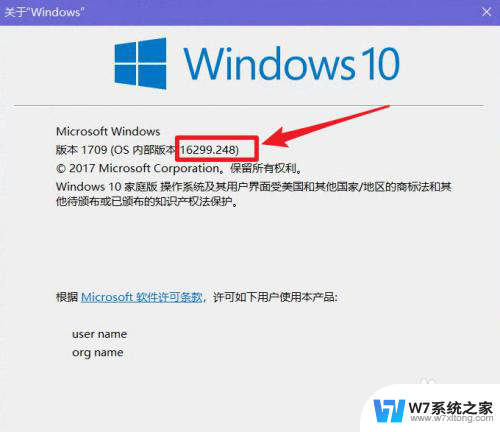
2.第二步:点击电脑开始按钮,选择设置。
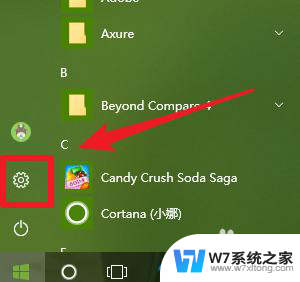
3.第三步:选择 更新和安全
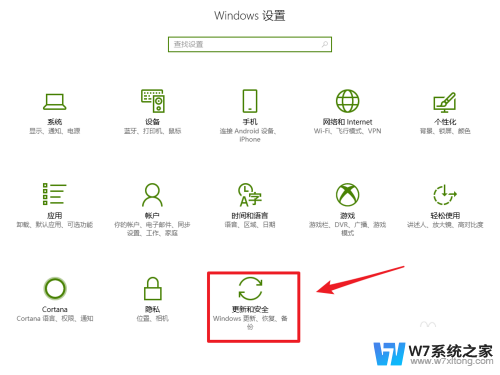
4.第四步:点击查看已安装更新历史记录
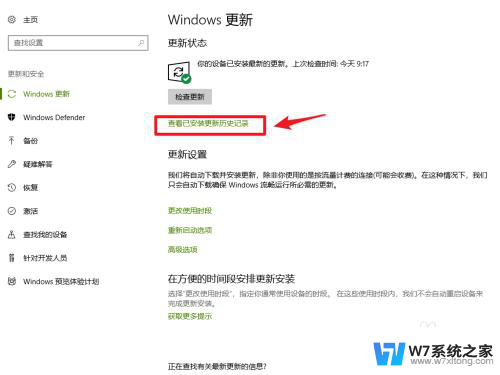
5.第五步:点击卸载更新
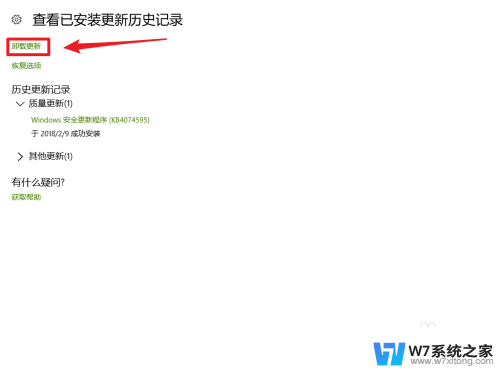
6.第六步:右键卸载补丁,KB4074588
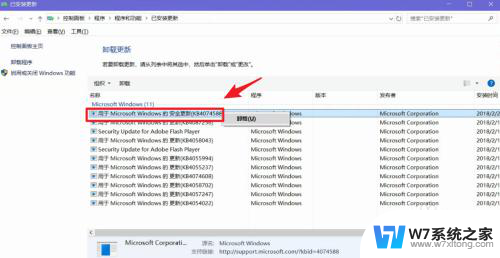
7.等待卸载完成后,重启电脑,你就会发现鼠标或键盘又可以用了;驱动哥最后建议各位小伙伴,无论是新装系统的、还是现在没有问题的。通过此方法解决的小伙伴,建议你把系统自动更新先关闭,避免此问题再次出现影响你的使用。
以上就是关于Windows 10更新后鼠标不显示的全部内容,如果有出现相同情况的用户,可以按照小编的方法来解决。
windows10更新后鼠标不显示 Win10更新导致鼠标键盘无响应怎么办相关教程
-
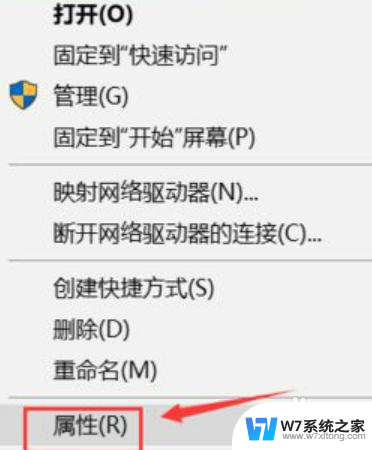 win10鼠标经常失灵 win10更新后鼠标不工作
win10鼠标经常失灵 win10更新后鼠标不工作2024-04-13
-
 windows10桌面右键一直转圈 Win10开机后鼠标右键无法点击怎么办
windows10桌面右键一直转圈 Win10开机后鼠标右键无法点击怎么办2024-04-17
-
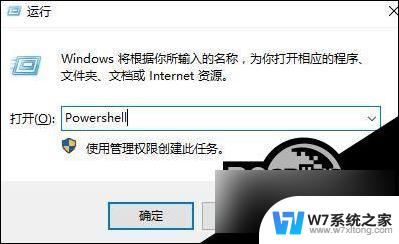 win10鼠标右键不显示菜单怎么办? Win10右键菜单不弹出怎么解决
win10鼠标右键不显示菜单怎么办? Win10右键菜单不弹出怎么解决2024-06-16
-
 鼠标右键总是转圈怎么办 Win10桌面鼠标右键一直转圈怎么办
鼠标右键总是转圈怎么办 Win10桌面鼠标右键一直转圈怎么办2024-03-25
- win10更新后程序未响应 win10系统程序未响应怎么快速解决
- 禁止windows10更新有什么影响 关闭windows10自动更新会影响电脑性能吗
- win10鼠标左键有时点击没反应 电脑鼠标左键失灵
- win10不能新建记事本 win10鼠标右键菜单新建记事本消失
- win10鼠标点文件后右键条目太多 鼠标右键菜单栏删除教程
- win10鼠标插上没反应怎么办 win10鼠标失灵解决方法
- w10系统玩地下城fps很低 地下城与勇士Win10系统卡顿怎么办
- win10怎么设置两个显示器 win10双显示器设置方法
- 戴尔win10系统怎么恢复 戴尔win10电脑出厂设置恢复指南
- 电脑不能切换窗口怎么办 win10按Alt Tab键无法切换窗口
- 新买电脑的激活win10密钥 如何找到本机Win10系统的激活码
- 电脑不识别sd卡怎么办 win10更新后sd卡无法识别怎么处理
win10系统教程推荐
- 1 新买电脑的激活win10密钥 如何找到本机Win10系统的激活码
- 2 win10蓝屏打不开 win10开机蓝屏无法进入系统怎么办
- 3 windows10怎么添加英文键盘 win10如何在任务栏添加英文键盘
- 4 win10修改msconfig无法开机 Win10修改msconfig后无法启动怎么办
- 5 程序字体大小怎么设置 Windows10如何调整桌面图标大小
- 6 电脑状态栏透明度怎么设置 win10系统任务栏透明度调整步骤
- 7 win10怎么进行系统还原 Win10系统怎么进行备份和还原
- 8 win10怎么查看密钥期限 Win10激活到期时间怎么查看
- 9 关机后停止usb供电 win10关机时USB供电设置方法
- 10 windows超级用户名 Win10怎样编辑超级管理员Administrator用户名